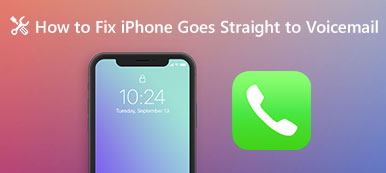Podle nedávného průzkumu se společnost Instagram stala dalším Facebookem a více než 800 milionů registrovaných uživatelů aktivně přistupuje k těmto sociálním médiím na svých mobilních zařízeních. Úspěch je důsledkem neustálého zavádění nových funkcí a algoritmů, jako jsou oznámení pošty. Instagram vyvinul algoritmus pro oznámení, aby zobrazil, co vás nejvíce záleží.
Když v zařízení zapnete oznámení o službě Instagram, obdržíte upozornění při každém poslání uživatele. A pokročilý algoritmus je zvláště důležitý pro instagery, kteří mají zájem o stovky lidí. V tomto tutoriálu vám ukážeme, jak zapnout oznámení o aplikaci Instagram na zařízeních iPhone a Android.
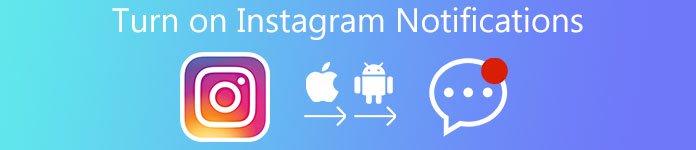
- Část 1: Jak zapnout upozornění Instagram (základní způsoby)
- Část 2: Jak zapnout upozornění Instagram (profesionální způsob)
- Část 3: Jak vypnout oznámení Instagram
- Část 4: Co dělat, když oznámení Instagram nefunguje
Část 1: Jak zapnout upozornění Instagram (základní způsoby)
V této části se můžete dozvědět o nezbytných znalostech týkajících se zapnutí upozornění Instagram.
Way 1: Zapněte Upozornění Instagram v Nastavení
V zařízeních Android:
Krok 1. Otevřete aplikaci „Nastavení“ na obrazovce aplikace pro Android a přejděte do Správce „Aplikace“ nebo „Aplikace“.
Krok 2. Přejděte dolů a v seznamu aplikací vyhledejte „Instagram“. Klepnutím na něj otevřete obrazovku „Informace o aplikaci“.
Krok 3. Chcete-li zapnout oznámení na Instagramu, zaškrtněte políčko před „Zobrazit oznámení“ nebo podobnou možnost.
Nabídka Nastavení se trochu liší u různých verzí systému Android a Smartphonu od různých výrobců.
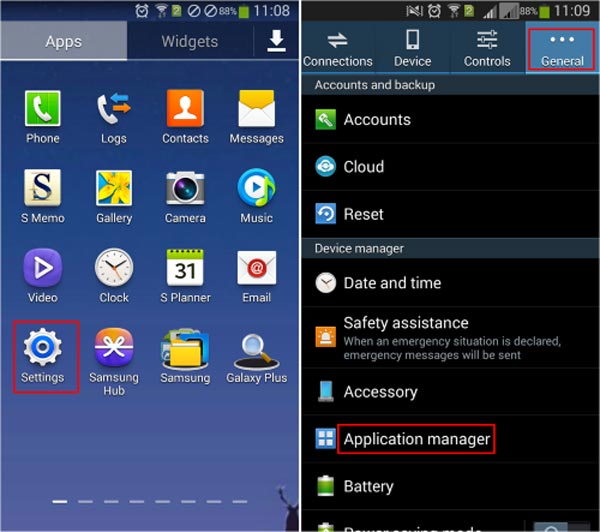
Na zařízení iPhone nebo iOS:
Krok 1. Spusťte aplikaci Nastavení iPhone a přejděte do části „Oznámení“> „Instagram“.
Krok 2. Na obrazovce nastavení oznámení přepněte přepínač „Povolit oznámení“ do polohy ZAPNUTO.
Krok 3. Zobrazí se vám několik vlastních voleb týkajících se oznámení. Můžete je nastavit na základě vašich preferencí.
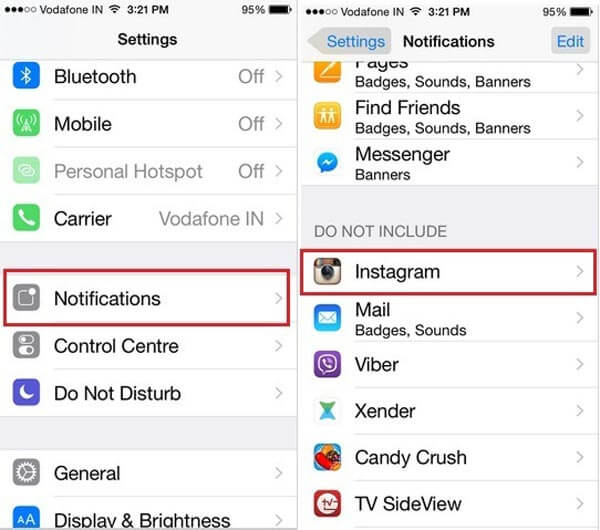
Dalším způsobem, jak zapnout pozvánky, je aplikace Instagram.
Krok 1. Otevřete aplikaci Instagram, přejděte na kartu „Profil“ a poté otevřete obrazovku „Nastavení“.
Krok 2. Vyberte „Nastavení oznámení push“ a poté se rozhodněte zapnout všechna oznámení nebo přijímat oznámení od sledujících nebo událostí.
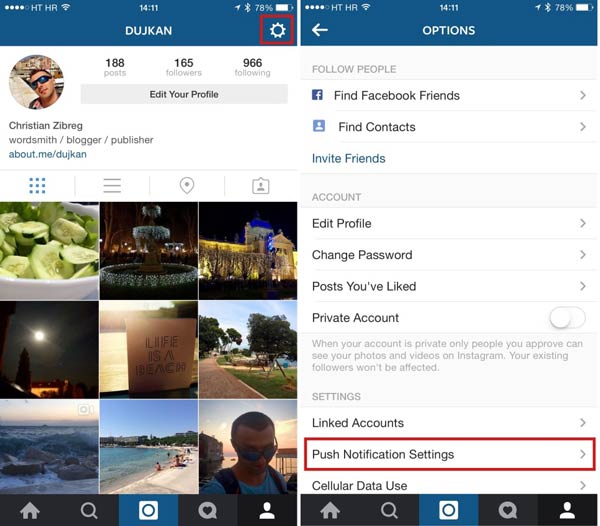
Way 2: Znovu nainstalujte Instagram a Povolit oznámení
Při zapínání oznámení Instagram se můžete setkat s různými problémy, jako například nemůžete najít aplikaci Instagram ve Správci aplikací nebo oznámení. V tuto chvíli můžete zkusit znovu nainstalovat Instagram do mobilního telefonu a nastavit jej znovu.
Krok 1. Na iPhone stiskněte libovolnou aplikaci na domovské obrazovce, dokud nepřejdete do režimu úprav, klepněte na tlačítko Odstranit v aplikaci Instagram a ve vyskakovací zprávě klepněte na „Odstranit“. U zařízení se systémem Android podržte stisknutou aplikaci Instagram na domovské obrazovce a poté ji přetáhněte do koše, když se objeví v horní části obrazovky. Klepnutím na „Odinstalovat“ odeberete Instagram z telefonu.
Krok 2. Stáhněte a nainstalujte nejnovější verzi aplikace Instagram z App Store nebo Play Store znovu.
Krok 3. Po instalaci se zobrazí zpráva, vyberte Povolení upozornění pro Instagram a zapněte oznámení Instagram.
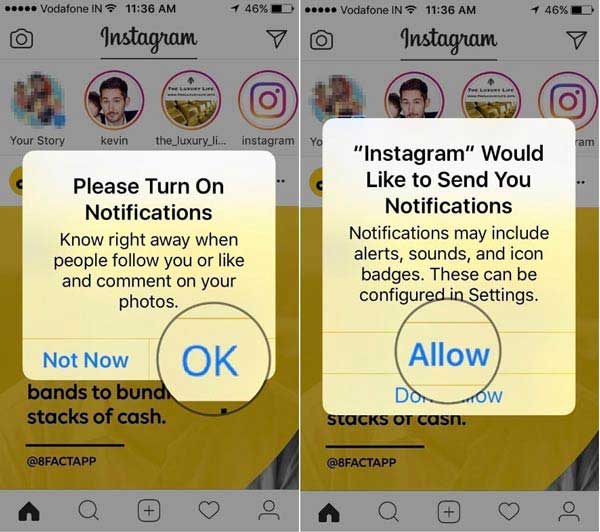
Way 3: Zakázat Nerušit
Někteří uživatelé Instagrammers oznámili, že oznámení o službě Instagram nepracují na svých smartphonech, i když je zapnuli. Funkce Nerušit nemusí být odpovědí, kterou hledáte.
Na zařízeních Android přejetím prstem dolů z horního okraje obrazovky přejděte na obrazovku rychlého nastavení a poté ji vypněte klepnutím na funkci „Nerušit“, pokud jste ji náhodou povolili.
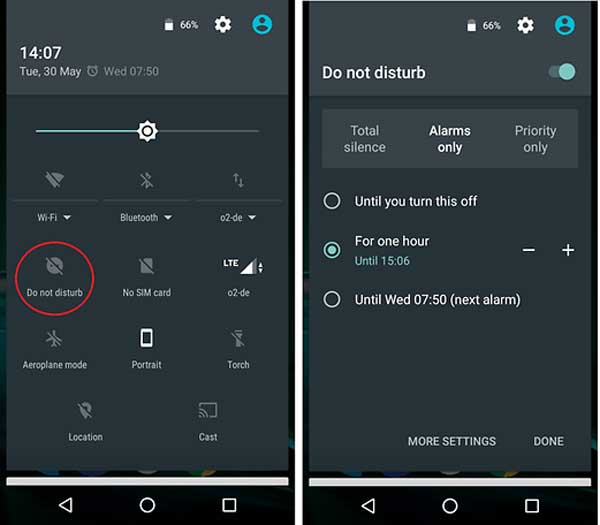
V případě iPhonu přejeďte prstem ze spodní části obrazovky nahoru a otevřete „Ovládací centrum“ a vypněte funkci „Nerušit“.
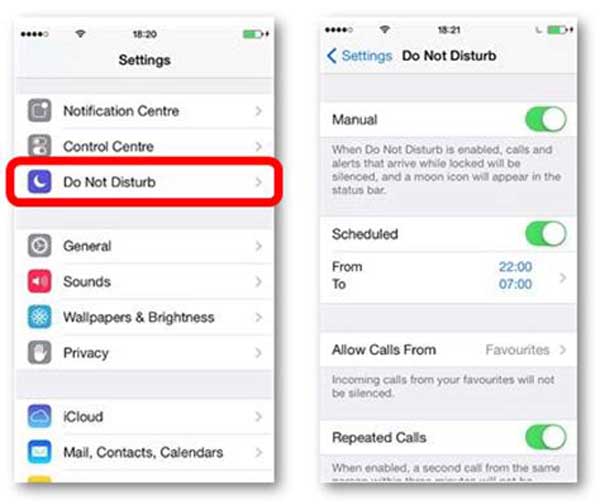
Way 4: Obnovení nastavení sítě
Pokud se po zapnutí oznámení o aplikaci Instagram na iPhone stále nepodařilo oznámení, můžete to zkusit obnovení nastavení sítě s profesionální iPhone toolkit, jako je Apeaksoft Recovery systému iOS. Mezi jeho hlavní funkce patří:
Nástroj pro obnovu systému iOS
- Zjistěte, proč instagramová upozornění nefungují pomocí pokročilého algoritmu.
- Oprava různých problémů s softwarem vede k tomu, že oznámení Instagram nefungují, například nesprávná nastavení sítě.
- Oprava problémů s upozorněním v režimu obnovení a režimu DFU.
- Při opravě problémů nepoškozujte aktuální data v zařízení.
- Podporujte všechny modely iPhone, včetně zařízení iPhone X / 8 / 8 Plus / 7 / 7 Plus / 6 / 6 / 5 / 4.
- Kompatibilní s Windows 10 / 8 / 8.1 / 7 / XP a Mac OS.
Jedním slovem je to nejjednodušší způsob, jak správně pracovat s oznámeními Instagram, a detaily můžete získat v další části.
Část 2: Jak zapnout upozornění Instagram (profesionální způsob)
Pokud jste provedli běžné způsoby, jak zapnout oznámení Instagramu, ale stále to nefunguje, zkuste níže uvedený profesionální způsob.
Krok 1. Připojte iPhone k obnově systému iOS
Stažení a instalace Nástroj pro obnovu systému iOS do počítače. Připojte zařízení k počítači pomocí kabelu Lightning a spusťte aplikaci.
Krok 2. Vložte iPhone do režimu DFU pro diagnostiku
Vyberte tlačítko „Start“ na domovském rozhraní, poté klikněte na tlačítko „Otázka“ na horním pásu karet a podle průvodce na obrazovce přepněte svůj iPhone do režimu DFU.

Krok 3. Oprava problému s upozorněním na Instagram
Vyberte si model iPhone v okně Informace a potom klikněte na tlačítko Stáhnout, čímž získáte firmware a opravíte různé problémy se softwarem, které způsobují upozornění Instagram.
Když to bude hotovo, restartujte iPhone a zapněte oznámení Instagram, měla by nyní fungovat.

Část 3: Jak vypnout oznámení Instagram
Pokud jste sledovali stovky lidí v Instagramu, zapnutí oznámení Instagram nemusí být dobrý nápad. Chcete-li jej vypnout, postupujte podle následujících pokynů:
Na iPhonu přejděte do „Nastavení“> „Oznámení“> „Instagram“ a přesuňte „Povolit oznámení“ do polohy „VYPNUTO“.
V systému Android vyhledejte Nastavení-> Správce aplikací-> Instagram a zrušte zaškrtnutí možnosti „Zobrazit oznámení“.
Část 4: Co dělat, pokud oznámení Instagram nefunguje
Pokud oznámení Instagram nefunguje po zapnutí oznámení Instagram, tipy uvedené níže vám mohou pomoci vyřešit tento problém.
1. Ujistěte se, že váš telefon Smartphone je připojen k internetu. Pokud je síť Wi-Fi neplatná, vyzkoušejte mobilní data.
2. Vypněte funkci Nerušit v mobilním telefonu.
3. Restartujte svůj Smartphone, vymažte data z mezipaměti a znovu zapněte oznámení Instagram.
4. Obnovte nastavení sítě.
5. Aktualizujte na nejnovější verzi zařízení Android nebo iOS a nainstalujte aktualizaci aplikace Instagram.
6. Resetujte mobilní telefon na tovární nastavení a znovu nainstalujte aplikaci Instagram, když jej budete vyzváni, vyberte volbu Povolit upozornění Instagram.
Podrobnější řešení najdete zde Oznámení na Instagramu nefunguje.
Proč investovat do čističky vzduchu?
Na základě výše uvedeného tutoriálu možná pochopíte jak zapnout upozornění na Instagramu na zařízeních iPhone a Android. A také jsme sdíleli řešení problémů, když oznámení Instagramu nefungují. Pokud potřebujete profesionální způsob, jak opravit problémy související s oznámeními Instagramu, můžete zkusit Apeaksoft iOS System Recovery. Navíc se můžete naučit, jak na to obnovit smazané zprávy Instagramu zde.